Ένας απόλυτος οδηγός για την επαναφορά και πρόσβαση στον κωδικό πρόσβασης Gmail
Το Gmail, το οποίο χρησιμοποιείται από πάνω από ένα δισεκατομμύριο χρήστες, σίγουρα χρειάζεται εισαγωγή. Δεδομένου ότι το Gmail έχει γίνει πιο ασφαλές από ποτέ, έχει γίνει λίγο περίπλοκο να επαναφέρουμε τον λογαριασμό μας ή να ανακτήσουμε Κωδικός πρόσβασης στο Gmail. Πριν λίγο καιρό, ήθελα να αλλάξω και τον κωδικό πρόσβασής μου στο Gmail και συνειδητοποίησα ότι η διαδικασία μπορεί να είναι λίγο περίπλοκη. Γι’ αυτό, για να σας βοηθήσω να ανακτήσετε τους αποθηκευμένους κωδικούς πρόσβασης του Gmail, έχω καταλήξει σε αυτόν τον λεπτομερή οδηγό που μπορεί να εφαρμόσει ο καθένας.
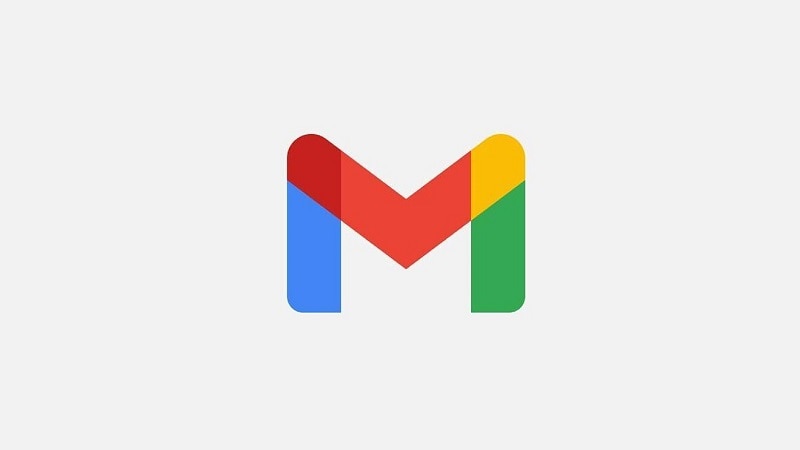
- Μέρος 1: Πώς να ελέγξετε τον αποθηκευμένο κωδικό πρόσβασής σας στο Gmail σε ένα πρόγραμμα περιήγησης Ιστού;
- Μέρος 2: Πώς να ανακτήσετε τον χαμένο κωδικό πρόσβασης Gmail από ένα iPhone;
- Μέρος 3: Επαναφορά του κωδικού πρόσβασης του λογαριασμού σας στο Gmail από την εφαρμογή/ιστότοπό του
- Μέρος 4: Πώς να αλλάξετε τον κωδικό πρόσβασής σας στο Gmail όταν έχετε πρόσβαση στον λογαριασμό σας;
Μέρος 1: Πώς να ελέγξετε τον αποθηκευμένο κωδικό πρόσβασής σας στο Gmail σε ένα πρόγραμμα περιήγησης Ιστού;
Αυτές τις μέρες, τα περισσότερα προγράμματα περιήγησης ιστού (όπως το Chrome, το Firefox, το Safari και άλλα) διαθέτουν ενσωματωμένο διαχειριστή κωδικών πρόσβασης. Επομένως, εάν χρησιμοποιείτε αυτές τις λειτουργίες ή τη διαχείριση κωδικών πρόσβασης Gmail, τότε μπορείτε εύκολα να αποκτήσετε πρόσβαση ή να συγχρονίσετε τους κωδικούς πρόσβασής σας.
Για παράδειγμα, ας πάρουμε πρώτα το παράδειγμα του Google Chrome που μπορεί εύκολα να αποθηκεύσει όλα τα είδη κωδικών πρόσβασης σε ένα μέρος. Αυτά είναι μερικά βασικά βήματα που μπορείτε να ακολουθήσετε για να αποκτήσετε πρόσβαση στον κωδικό πρόσβασής σας στο Gmail στο Chrome.
Βήμα 1: Επισκεφτείτε τις Ρυθμίσεις του Google Chrome
Αρχικά, μπορείτε απλώς να εκκινήσετε το Google Chrome στο σύστημά σας. Τώρα, μεταβείτε στην επάνω δεξιά γωνία, κάντε κλικ στο εικονίδιο με τις τρεις κουκκίδες/χάμπουργκερ και επιλέξτε να επισκεφτείτε τις Ρυθμίσεις του.

Βήμα 2: Μεταβείτε στους Αποθηκευμένους κωδικούς πρόσβασης στο Chrome
Καθώς θα είχατε πρόσβαση στις ρυθμίσεις του Google Chrome, μπορείτε να επισκεφτείτε τη λειτουργία «Αυτόματη συμπλήρωση» από το πλάι. Από όλες τις επιλογές που αναφέρονται στο Chrome, μπορείτε απλώς να επιλέξετε την καρτέλα Κωδικοί πρόσβασης.
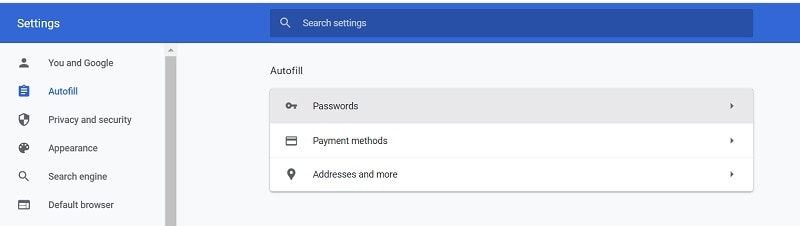
Βήμα 3: Ελέγξτε τον Αποθηκευμένο κωδικό πρόσβασης Gmail στο Chrome
Αυτό θα εμφανίσει μια λίστα με όλους τους κωδικούς πρόσβασης που είναι αποθηκευμένοι στο Chrome. Μπορείτε να αναζητήσετε μη αυτόματα το Gmail ή να εισαγάγετε τη λέξη-κλειδί του στη γραμμή αναζήτησης στη διεπαφή του προγράμματος περιήγησης.
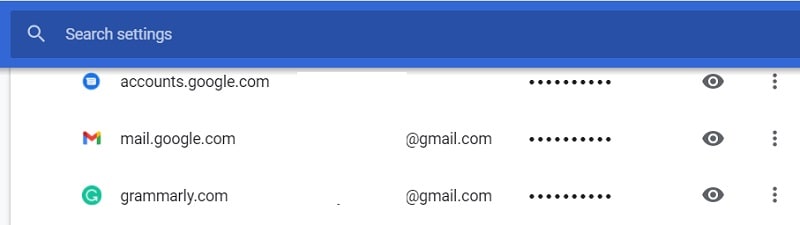
Μόλις βρείτε την καταχώριση για το Gmail, απλώς επιλέξτε την και κάντε κλικ στο κουμπί μάτι. Αφού εισαγάγετε σωστά τον κωδικό πρόσβασης του υπολογιστή σας, το Chrome θα σας επιτρέψει να ελέγξετε τον κωδικό πρόσβασης του αποθηκευμένου λογαριασμού Gmail.
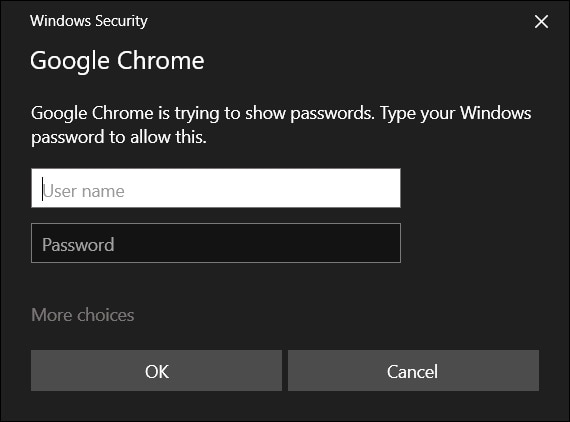
Ακολουθώντας μια παρόμοια προσέγγιση, μπορείτε επίσης να ελέγξετε τον κωδικό πρόσβασής σας στο Gmail σε οποιοδήποτε άλλο πρόγραμμα περιήγησης όπως Firefox, Opera, Safari και ούτω καθεξής.
Περιορισμοί
- Θα πρέπει να γνωρίζετε τον κωδικό πρόσβασης του υπολογιστή σας για να παρακάμψετε τον έλεγχο ασφαλείας του.
- Ο κωδικός πρόσβασης του λογαριασμού σας Google πρέπει να είναι ήδη αποθηκευμένος στο Chrome.
Μέρος 2: Πώς να ανακτήσετε τον χαμένο κωδικό πρόσβασης Gmail από ένα iPhone;
Επιπλέον, εάν διαθέτετε συσκευή iOS, μπορείτε απλά να λάβετε τη βοήθεια του DrFoneTool – Διαχείριση κωδικών πρόσβασης για να επαναφέρετε τον κωδικό πρόσβασής σας στο Gmail. Η εφαρμογή επιφάνειας εργασίας είναι εξαιρετικά εύκολη στη χρήση και θα σας επιτρέψει να εξαγάγετε όλα τα είδη αποθηκευμένων ή μη προσβάσιμων κωδικών πρόσβασης που είναι αποθηκευμένα στη συσκευή σας iOS.
Όχι μόνο οι αποθηκευμένοι κωδικοί πρόσβασής σας στο Gmail, αλλά μπορεί επίσης να σας βοηθήσει να ανακτήσετε τα στοιχεία σύνδεσης WiFi, τις πληροφορίες Apple ID και πολλά άλλα. Δεδομένου ότι οι εξαγόμενες πληροφορίες δεν θα αποθηκευτούν ή δεν θα προωθηθούν από το DrFoneTool, μπορείτε να τις χρησιμοποιήσετε χωρίς ανησυχίες για την ασφάλεια. Για να αποκτήσετε πρόσβαση στους αποθηκευμένους κωδικούς πρόσβασης στο Gmail από τη συσκευή σας iOS, μπορείτε να ακολουθήσετε τα ακόλουθα βήματα:
Βήμα 1: Εκκινήστε το DrFoneTool – Password Manager και συνδέστε το iPhone σας
Απλώς εκκινήστε την αρχική σελίδα της εργαλειοθήκης DrFoneTool και από την οθόνη καλωσορίσματος, εκκινήστε την εφαρμογή Password Manager.

Τώρα, μπορείτε απλώς να συνδέσετε το iPhone σας στον υπολογιστή σας χρησιμοποιώντας ένα καλώδιο που λειτουργεί και να περιμένετε όπως θα ανιχνευόταν από το DrFoneTool.

Βήμα 2: Ξεκινήστε τη Διαδικασία ανάκτησης κωδικού πρόσβασης στο Gmail
Καθώς η συσκευή σας iOS θα συνδεόταν, μπορείτε να ενημερωθείτε για τις λεπτομέρειες της στη διεπαφή του DrFoneTool και να κάνετε κλικ στο κουμπί «Έναρξη σάρωσης».

Στη συνέχεια, πρέπει απλώς να περιμένετε για λίγο καθώς το DrFoneTool θα εξάγει όλους τους αποθηκευμένους κωδικούς πρόσβασης (συμπεριλαμβανομένων των στοιχείων του λογαριασμού σας στο Gmail) από τη συσκευή σας.

Βήμα 3: Ελέγξτε και αποθηκεύστε τον κωδικό πρόσβασης του λογαριασμού σας στο Gmail
Μετά την ολοκλήρωση της διαδικασίας ανάκτησης κωδικού πρόσβασης, η εφαρμογή θα σας ενημερώσει και θα εμφανίσει όλες τις ζωτικές λεπτομέρειες στην πλαϊνή γραμμή. Εδώ, μπορείτε να μεταβείτε στην ενότητα ‘Ιστότοπος και εφαρμογή’ και να αναζητήσετε τον λογαριασμό σας στο Gmail. Τώρα, απλώς κάντε κλικ στο εικονίδιο του ματιού (προεπισκόπηση) για τον λογαριασμό Gmail για να δείτε τον αποθηκευμένο κωδικό πρόσβασής του.

Εάν θέλετε, μπορείτε επίσης να εξάγετε όλους τους κωδικούς πρόσβασης που έχουν εξαχθεί από το iPhone σας μέσω του DrFoneTool – Password Manager. Για να το κάνετε αυτό, απλώς κάντε κλικ στο κουμπί «Εξαγωγή» από το κάτω μέρος και αποθηκεύστε τους κωδικούς πρόσβασής σας σε μορφή αρχείου CSV.

Μέρος 3: Επαναφορά του κωδικού πρόσβασης του λογαριασμού σας στο Gmail από την εφαρμογή/ιστότοπό του
Πολλές φορές, οι χρήστες του Gmail δεν μπορούν να εξαγάγουν τα στοιχεία του λογαριασμού τους από το πρόγραμμα περιήγησής τους και θα ήθελαν να το επαναφέρουν. Σε αυτή την περίπτωση, μπορείτε να λάβετε τη βοήθεια του ενσωματωμένου Διαχείριση κωδικών πρόσβασης Gmail εφαρμογή για επαναφορά των στοιχείων του λογαριασμού σας. Για να το κάνετε αυτό, πρέπει να έχετε πρόσβαση είτε στον αριθμό τηλεφώνου που είναι συνδεδεμένος με τον λογαριασμό σας στο Gmail είτε στη διεύθυνση ηλεκτρονικού ταχυδρομείου ανάκτησης. Ακολουθούν μερικά απλά βήματα που μπορείτε επίσης να ακολουθήσετε για να επαναφέρετε τα στοιχεία του λογαριασμού σας στο Gmail.
Βήμα 1: Ξεκινήστε τη Διαδικασία ανάκτησης κωδικού πρόσβασης στο Gmail
Μπορείτε να ξεκινήσετε εκκινώντας την εφαρμογή Gmail στο smartphone σας ή επισκεπτόμενοι τον ιστότοπό της σε οποιοδήποτε πρόγραμμα περιήγησης. Τώρα, αντί να εισαγάγετε το αναγνωριστικό email σας στη σελίδα εγγραφής στο Gmail, κάντε κλικ στη λειτουργία ‘Ξέχασα τον κωδικό πρόσβασης’ από το κάτω μέρος.
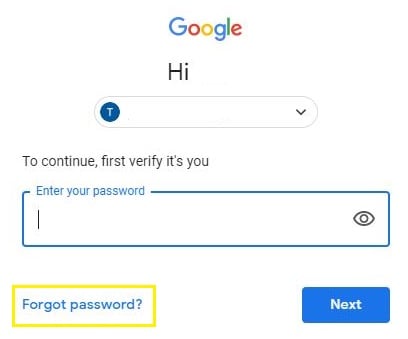
Βήμα 2: Επιλέξτε μια μέθοδο ανάκτησης κωδικού πρόσβασης Gmail
Για να συνεχίσετε, το Gmail θα σας δώσει δύο επιλογές για να επαναφέρετε τον κωδικό πρόσβασής σας στο Gmail. Μπορείτε είτε να εισαγάγετε τον λογαριασμό email ανάκτησης που είναι συνδεδεμένος με το αναγνωριστικό Gmail ή τον αντίστοιχο αριθμό τηλεφώνου του.

Αρχικά, μπορείτε να εισαγάγετε το αναγνωριστικό email ανάκτησης, αλλά αν δεν το έχετε, μπορείτε να κάνετε κλικ στη μέθοδο «Δοκιμάστε άλλο» για να εισαγάγετε τον αριθμό τηλεφώνου σας.
Βήμα 3: Επαναφέρετε τον κωδικό πρόσβασης του λογαριασμού σας στο Gmail
Καθώς θα εισαγάγατε μια μέθοδο ανάκτησης (τον αριθμό τηλεφώνου ή το αναγνωριστικό ηλεκτρονικού ταχυδρομείου σας), θα σας σταλεί από την Google ένας κωδικός που δημιουργείται μία φορά. Απλώς πρέπει να εισαγάγετε αυτόν τον μοναδικό κωδικό επαλήθευσης στον οδηγό διαχείρισης κωδικών πρόσβασης Google για να επαναφέρετε τον λογαριασμό σας.
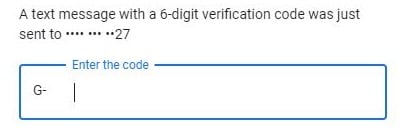
Αυτό είναι! Αφού περάσετε τη διαδικασία ελέγχου ταυτότητας, μπορείτε απλώς να εισαγάγετε και να νοικιάσετε τον νέο κωδικό πρόσβασης για τον λογαριασμό σας Google.
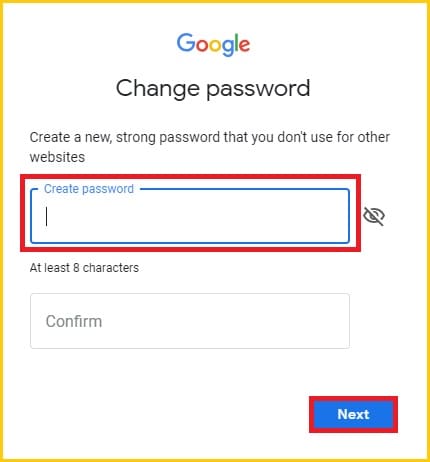
Αυτό θα αλλάξει αυτόματα τον κωδικό πρόσβασής σας στο Gmail με τον νέο, επιτρέποντάς σας να έχετε εύκολη πρόσβαση στον λογαριασμό σας.
Περιορισμοί
- Πρέπει να έχετε πρόσβαση στο αναγνωριστικό email ή στον αριθμό τηλεφώνου που είναι συνδεδεμένος με τον λογαριασμό σας στο Gmail.
Μέρος 4: Πώς να αλλάξετε τον κωδικό πρόσβασής σας στο Gmail όταν έχετε πρόσβαση στον λογαριασμό σας;
Ακολουθώντας τον παραπάνω οδηγό, μπορείτε να επαναφέρετε τον κωδικό πρόσβασής σας στο Gmail όταν δεν θυμάστε τον παλιό σας. Ωστόσο, εάν γνωρίζετε τους αποθηκευμένους κωδικούς πρόσβασης του Gmail ή έχετε πρόσβαση σε αυτούς, τότε δεν χρειάζεται να λάβετε τέτοια δραστικά μέτρα. Σε αυτήν την περίπτωση, μπορείτε απλώς να αλλάξετε τα στοιχεία του λογαριασμού σας μεταβαίνοντας στις ρυθμίσεις διαχείρισης κωδικών πρόσβασης Gmail.
Βήμα 1: Μεταβείτε στις Ρυθμίσεις ασφαλείας του λογαριασμού σας
Εάν δεν είστε ήδη συνδεδεμένοι στο λογαριασμό σας στο Gmail, τότε μπορείτε απλώς να συνδεθείτε στον λογαριασμό σας σε οποιοδήποτε πρόγραμμα περιήγησης. Τώρα, απλώς κάντε κλικ στο avatar σας από την κορυφή για να επισκεφτείτε τις ρυθμίσεις του λογαριασμού σας.
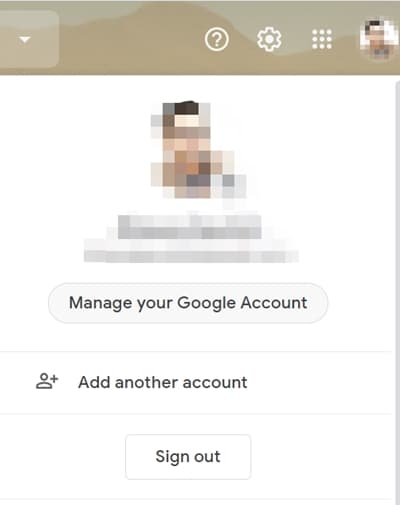
Μόλις ανοίξουν οι συνολικές ρυθμίσεις του λογαριασμού σας στο Gmail, μπορείτε απλώς να επισκεφτείτε τη λειτουργία «Ασφάλεια» από την πλαϊνή γραμμή. Τώρα, περιηγηθείτε και κάντε κλικ στην ενότητα ‘Κωδικοί πρόσβασης’ από το πλάι.
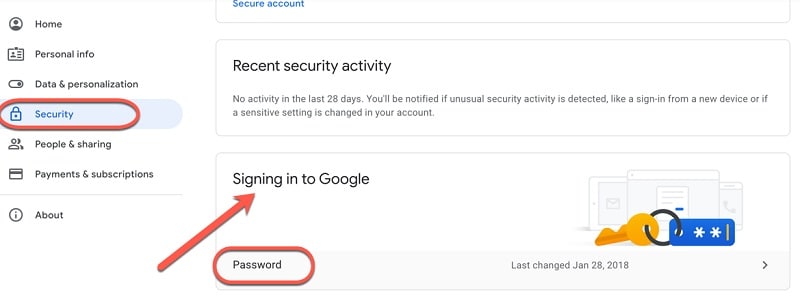
Βήμα 2: Αλλάξτε τον κωδικό πρόσβασης του λογαριασμού σας στο Gmail
Τέλος, μπορείτε απλώς να μετακινηθείτε λίγο και να μεταβείτε στην επιλογή αλλαγής του κωδικού πρόσβασης στο Gmail. Εδώ, πρέπει αρχικά να εισαγάγετε τον παλιό σας κωδικό πρόσβασης για να ελέγξετε την ταυτότητα του λογαριασμού σας. Στη συνέχεια, μπορείτε απλώς να εισάγετε το νέο σας Κωδικός πρόσβασης στο Gmail και επιβεβαιώστε την επιλογή σας.
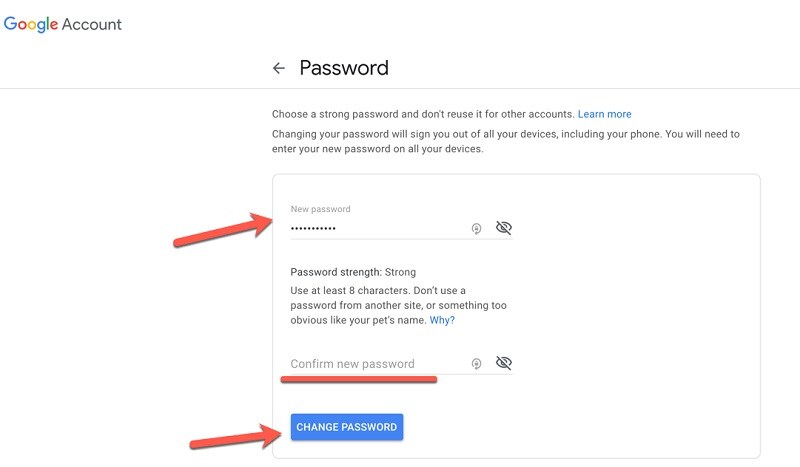
Στο τέλος, μπορείτε απλώς να κάνετε κλικ στο κουμπί «Αλλαγή κωδικού πρόσβασης» που θα αντικαθιστούσε τον παλιό κωδικό πρόσβασης του λογαριασμού σας στο Gmail με τον νέο.
Μπορεί επίσης να σας ενδιαφέρει:
Πώς να βρείτε και να αλλάξετε τον κωδικό πρόσβασης Wi-Fi?
Τι πρέπει να κάνω εάν ξεχάσω τον κωδικό πρόσβασης στο Facebook;
Συμβουλή μπόνους: Προσοχή στα διαδικτυακά εργαλεία εύρεσης κωδικού πρόσβασης Gmail
Όταν ήθελα να επαναφέρω τον κωδικό πρόσβασής μου στο Gmail, ανακάλυψα ότι υπάρχουν πολλές ψεύτικες διαδικτυακές πύλες που ισχυρίζονται ότι παραβιάζουν έναν λογαριασμό Gmail. Λάβετε υπόψη ότι τα περισσότερα από αυτά τα διαδικτυακά εργαλεία εύρεσης κωδικού πρόσβασης στο Gmail δεν είναι γνήσια και είναι απλά κόλπα. Απλώς θα ζητούσαν τα στοιχεία του λογαριασμού σας στο Gmail και θα σας ζητήσουν να κατεβάσετε εφαρμογές ή να ολοκληρώσετε έρευνες. Επομένως, αντί να χρησιμοποιείτε οποιονδήποτε διαδικτυακό εντοπισμό κωδικού πρόσβασης στο Gmail, εξετάστε το ενδεχόμενο να ακολουθήσετε τις παραπάνω προτάσεις.
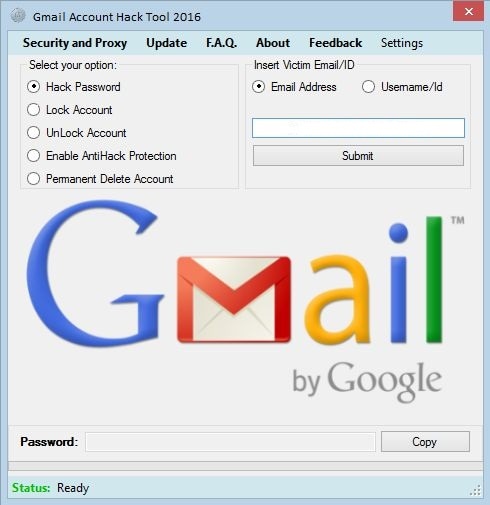
Συμπέρασμα
Όπως μπορείτε να δείτε, η ανάκτηση του κωδικού πρόσβασής σας στο Gmail μπορεί να είναι αρκετά εύκολη. Εάν είστε τυχεροί, μπορείτε απλώς να αποκτήσετε πρόσβαση στους αποθηκευμένους κωδικούς πρόσβασης του Gmail από το πρόγραμμα περιήγησής σας στον ιστό, όπως το Chrome. Ωστόσο, εάν θέλετε να επαναφέρετε τον κωδικό πρόσβασης του λογαριασμού σας, μπορείτε απλώς να ακολουθήσετε τις παραπάνω προτάσεις. Επιπλέον, όταν ήθελα να ανακτήσω τον κωδικό πρόσβασής μου στο Gmail, χρησιμοποίησα τη βοήθεια του DrFoneTool – Password Manager για να ανταποκριθώ στις απαιτήσεις μου. Με βοήθησε να επαναφέρω όλους τους αποθηκευμένους κωδικούς πρόσβασης και τα στοιχεία Apple ID χωρίς να προκαλέσω απώλεια δεδομένων στο iPhone μου.
πρόσφατα άρθρα